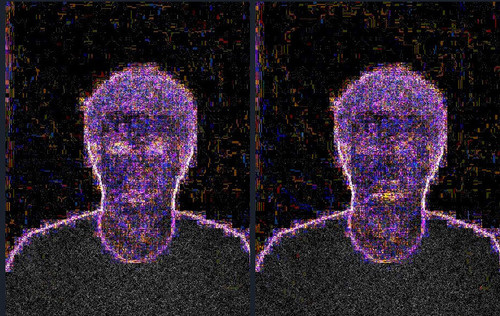Como identificar uma foto alterada no Photoshop
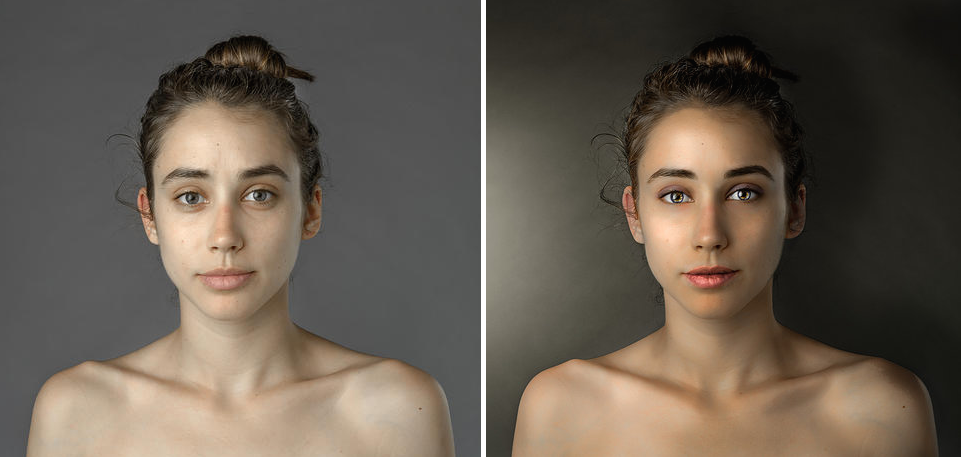
O Photoshop é uma ferramenta incrível para alterar a realidade, mas é melhor ainda quando você consegue estar ciente dos seus efeitos. Veja aqui várias dicas para detectar uma imagem alterada e faça por merecer o a sua medalha de mérito por investigação digital.
Nota do editor: Como qualquer ferramenta, o Photoshop pode ser usado pelas forças do bem ou do mal. Deixando de lado estas técnicas de detecção, quase toda fotografia que você enxergar em uma banca de revistas recebeu algum tipo de alteração, ainda que bem sutil, e isso não é necessariamente algo ruim. Mas compreender as diferenças entre uma foto retocada e uma não alterada é importante, e mesmo que você não concorde inteiramente, não faz mal nenhum aumentar a sua percepção.
Use seus olhos
No que se refere a detectar anomalias em uma foto, seus olhos são mesmo o seu melhor recurso. Sem prática, eles te enganarão, mas você pode treinar para começar a perceber as pequenas imperfeições e estranhezas que apontam direto para uma fotografia manipulada. Apenas em nome da educação, eu dei uma cara nova ao Mark Zuckerberg para ilustrar alguns pontos relacionados à detecção de edições. Você pode ver ambas as imagens juntas acima — caso não seja óbvio, a da esquerda é a original e a da direita é a alterada.
Os olhos
 Eu decidi dar ao Zuckerberg os olhos sonhadores do Zac Efron (que, acho eu, também já estavam photoshopados). Note como eles são brancos. Todos os olhos, independente de pertencerem a uma estrela de Hollywood ou a uma pessoa normal, possuem veias e outras imperfeições na esclera (a parte branca do olho). Eu criei uma textura cinza nas escleras para fazê-las menos falsa-perfeitas, mas nada excessivo. Se você ver olhos realmente brancos em alguma foto, pode ter quase certeza que alguém usou Photoshop nelas.
Eu decidi dar ao Zuckerberg os olhos sonhadores do Zac Efron (que, acho eu, também já estavam photoshopados). Note como eles são brancos. Todos os olhos, independente de pertencerem a uma estrela de Hollywood ou a uma pessoa normal, possuem veias e outras imperfeições na esclera (a parte branca do olho). Eu criei uma textura cinza nas escleras para fazê-las menos falsa-perfeitas, mas nada excessivo. Se você ver olhos realmente brancos em alguma foto, pode ter quase certeza que alguém usou Photoshop nelas.
A maior parte dos rostos são bastante dinâmicos, topograficamente falando, e os olhos são um bom exemplo. Apesar dos olhos às vezes parecerem meio planos em uma foto (graças a boa iluminação e talvez um pouco de edição posterior), você geralmente vai encontrar algumas áreas que pegaram sombra em uma foto. Neste caso, tente determinar se as sombas são realistas para o rosto. Se você olhar para o olho direito do Zukerberg em ambas as fotos, verá que a sombra à sua direita mudou bastante. A sombra original não funcionava com o olho novo, então eu tive que tentar corrigir isso. Mas você ainda consegue ver que o olho não afunda tanto quanto a sombra. Isso poderia ser corrigido com um pouco de warping e pintura à mão, mas não dá para exagerar tanto. Perspectiva falha é sempre um bom indicador de foto falsa.
O nariz
 O nariz nesta foto é provavelmente a parte menos realista, não apenas pelo fato dele pertencer à cantora Taylor Swift. Narizes são difíceis de trocar porque eles precisam ter a mesma cor e textura do resto do rosto. Se um novo nariz estiver sendo transplantado ou alterado, é sempre um desafio acertar essas coisas. Neste nariz em particular, há algumas coisas a perceber. Uma: apesar dos meus esforços para retexturizar o nariz com a pele sardenta do Zuckerberg, a pele macia e limpa da Taylor ainda é visível por baixo da edição. Pode não ser imediatamente óbvio, mas você prestar atenção no nariz, consegue perceber. Parte disso também é por causa da diferença de iluminação, já que as transições entre estágios topográficos do nariz são mais suaves no da Taylor do que no do Zuck. Por último, dê uma olhada nas narinas e perceba que elas estão um pouco avermelhadas. Isso é porque eu fui preguiçoso com a mesclagem. Por ser pele, você vai ter vermelhos nas sombas, mas elas não devem ser tão vermelhas assim. Áreas mais saturadas e em tons de vermelho em áreas do rosto geralmente mesclagem preguiçosa ou mal feita de um elemento falso.
O nariz nesta foto é provavelmente a parte menos realista, não apenas pelo fato dele pertencer à cantora Taylor Swift. Narizes são difíceis de trocar porque eles precisam ter a mesma cor e textura do resto do rosto. Se um novo nariz estiver sendo transplantado ou alterado, é sempre um desafio acertar essas coisas. Neste nariz em particular, há algumas coisas a perceber. Uma: apesar dos meus esforços para retexturizar o nariz com a pele sardenta do Zuckerberg, a pele macia e limpa da Taylor ainda é visível por baixo da edição. Pode não ser imediatamente óbvio, mas você prestar atenção no nariz, consegue perceber. Parte disso também é por causa da diferença de iluminação, já que as transições entre estágios topográficos do nariz são mais suaves no da Taylor do que no do Zuck. Por último, dê uma olhada nas narinas e perceba que elas estão um pouco avermelhadas. Isso é porque eu fui preguiçoso com a mesclagem. Por ser pele, você vai ter vermelhos nas sombas, mas elas não devem ser tão vermelhas assim. Áreas mais saturadas e em tons de vermelho em áreas do rosto geralmente mesclagem preguiçosa ou mal feita de um elemento falso.
A boca
 Eu peguei emprestada a boca pequena do Jimmy Fallon para finalizar o rosto. Os cantos são a chave, aqui. A maioria dos lábios pegam um pouco de luz na parte de baixo, já que são um pouco protuberantes. Perceba como isso parece acontecer duas vezes com estes lábios em particular. Você vê isso primeiro na parte mais avermelhada, depois abaixo do lábio inferior. Esta é uma transição mas mesclada entre o rosto do Zuckerberg e a os lábios do Fallon. Não é muito perceptível de longe, mas estas transições bruscas são alguns dos maiores indicadores de uma foto falsa mal feita.
Eu peguei emprestada a boca pequena do Jimmy Fallon para finalizar o rosto. Os cantos são a chave, aqui. A maioria dos lábios pegam um pouco de luz na parte de baixo, já que são um pouco protuberantes. Perceba como isso parece acontecer duas vezes com estes lábios em particular. Você vê isso primeiro na parte mais avermelhada, depois abaixo do lábio inferior. Esta é uma transição mas mesclada entre o rosto do Zuckerberg e a os lábios do Fallon. Não é muito perceptível de longe, mas estas transições bruscas são alguns dos maiores indicadores de uma foto falsa mal feita.
Coisas não humanas
 Quando você não está lidando com rostos humanos, as transições (edges) e mesclagem (blending) mal feita continuam sendo suas melhores armas em detectar falsidades. Photoshopar uma imagem é combinar um monte de camadas e recolocar objetos em posições de modo que pareça que eles já estavam lá. A não ser que você tenha objetos fotografados em condições quase idênticas de iluminação, pode ser muito difícil mesclá-los realisticamente. Mesclagem ruim é geralmente fácil de identificar, mas em todos os casos você vai encontrar as provas ao redor das transições. Procure discrepâncias de iluminação e transições que não parecem fazer sentido. Se você não tem certeza sobre um objeto, veja se consegue encontrar uma inconsistência em outro. Se a iluminação não bate entre os dois objetos, estas transições de que você desconfiou são provavelmente falsas.
Quando você não está lidando com rostos humanos, as transições (edges) e mesclagem (blending) mal feita continuam sendo suas melhores armas em detectar falsidades. Photoshopar uma imagem é combinar um monte de camadas e recolocar objetos em posições de modo que pareça que eles já estavam lá. A não ser que você tenha objetos fotografados em condições quase idênticas de iluminação, pode ser muito difícil mesclá-los realisticamente. Mesclagem ruim é geralmente fácil de identificar, mas em todos os casos você vai encontrar as provas ao redor das transições. Procure discrepâncias de iluminação e transições que não parecem fazer sentido. Se você não tem certeza sobre um objeto, veja se consegue encontrar uma inconsistência em outro. Se a iluminação não bate entre os dois objetos, estas transições de que você desconfiou são provavelmente falsas.
O expert forense digital Hany Fried aponta como estas diferenças podem ser sutis, mas como a luz realiza um grande papel na detecção de falsidades. Fried postou muita informação sobre análise de imagens que vale a pena ser lida se você quer levar mais a sério essa coisa de detectar manipulações.
Usando tecnologia
Softwares de análise de imagem podem te ajudar a detectar características não realistas de uma imagem, mas eles são geralmente bastante caros. Em vez disso, eu tenho duas dicas para detectar edições com uma ferramenta online gratuita e o próprio Photoshop. (Sim, o Photoshop é caro também, mas você provavelmente já o tem instalado, e, se não tiver, pode usar outros aplicativos de edição de imagem.)
O Image Error Level Analysis é uma ferramenta que cria uma imagem JPEG ao estilo "mapa de calor" (veja acima), mostrando os maiores pontos de compressão. Imagens excessivamente editadas podem conter partes que foram salvas e copiadas diversas vezes em pontos diferentes. Esta pequena ferramenta consegue, teoricamente, detectar estas partes e destacá-las para você. O exemplo acima não deu lá tão certo, é verdade – o programa parece pensar que a minha nova cara para o Zuckerberg não é lá tão nova –, mas, dependendo do caso, funciona melhor.
 Usando o Photoshop, você tem a habilidade de alternar entre diferentes camadas de cores na sua foto. A imagem do Zuckerberg está em RGB, então é possível olhar isoladamente para as camadas de vermelho (R ), verde (G) e azul (B). Alternar entre elas é bem fácil: é só ir ao menu Canais e fazer isso manualmente, ou usar os atalhos de teclado Control/Command + 2, 3 ou 4. Na versão mais recente do Photoshop (CS5), o 2 é vermelho, o 3 é verde e o 4 é azul. Analisando a camada azul (ao lado), fica expecionalmente óbvio que o nariz é falso. Dá para ver uma enorme diferença na iluminação. Isso é difícil de ver na foto completa, mas quando se extrai a camada azul, fica muito mais aparente.
Usando o Photoshop, você tem a habilidade de alternar entre diferentes camadas de cores na sua foto. A imagem do Zuckerberg está em RGB, então é possível olhar isoladamente para as camadas de vermelho (R ), verde (G) e azul (B). Alternar entre elas é bem fácil: é só ir ao menu Canais e fazer isso manualmente, ou usar os atalhos de teclado Control/Command + 2, 3 ou 4. Na versão mais recente do Photoshop (CS5), o 2 é vermelho, o 3 é verde e o 4 é azul. Analisando a camada azul (ao lado), fica expecionalmente óbvio que o nariz é falso. Dá para ver uma enorme diferença na iluminação. Isso é difícil de ver na foto completa, mas quando se extrai a camada azul, fica muito mais aparente.
Outro modo de perceber isso é aumentar ridiculamente a saturação. Além de mostrar áreas de maior compressão do JPEG, isso acaba acentuando as diferenças de tons e cores na foto.
Estas são apenas algumas das várias maneiras de notar imperfeições e alterações em imagens. Se você tem alguma boa dica quanto a isso, você sabe onde postá-las (dica: nos comentários).